
到Apache官方网站下载Apache2.2.x版本的服务器安装包。按提示步骤安装Apache服务器。
到PHP官方网站下载PHP 7.x的安装包。
1.安装步骤
(1)下载PHP7.X的版本,如图1.1所示。
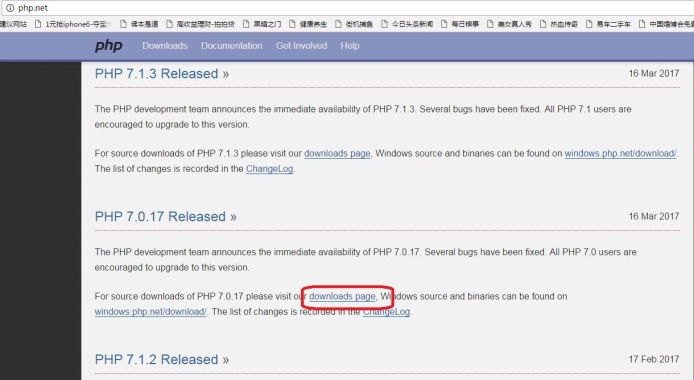
图1.1 选择PHP的下载版本
(2)下载php-7.0.17-Win32-VC14-x86.zip压缩包,解压更改文件夹名为php7,如图1.2所示。
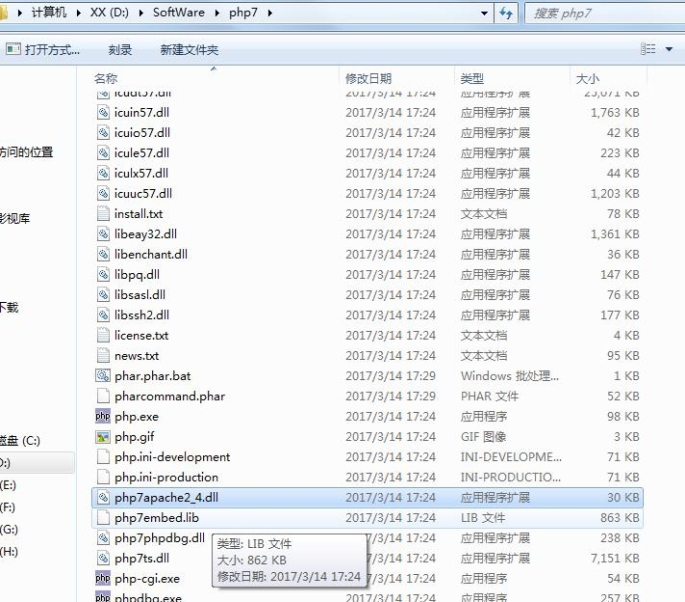
图1.2 选择使用的服务器版本
(3)接着来进行PHP的安装步骤。把下载的文件解压以后,存放到任意的目录下就完成安装了。这次安装到「D:\SoftWare\php7」,运行PHP所需的所有文件都在该目录下,首先确认PHP模块的路径,其下有php7apache2_4.dll。在「httpd.conf」文件,寻找「Dynamic Shared Object(DSO)Support」的部分。在最后追加如下一行,LoadModule php7_module D:/SoftWare/php7/php7apache2_4.dll,如图1.3所示。

图1.3 在httpd.conf下追加代码
追加以上配置以后Apache启动时,会读取PHP模块。
(4)登录扩展名。把PHP的扩展名(.php)和PHP关联起来。例如访问“http://www.example.com/sample.php”时,返回给浏览器的不是sample.php的内容,而是sample.php记载的PHP脚本的执行结果。
在“httpd.conf”文件里搜索“AddType”,如图1.4所示。并追加如下2行代码:

追加以上2行代码之后,当访问扩展名为“.php”文件时,PHP程序会进行处理。
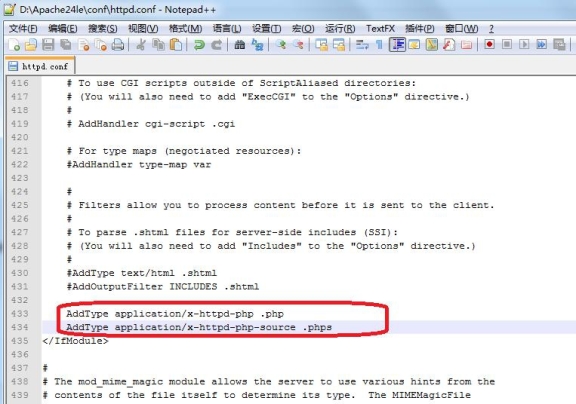 (www.xing528.com)
(www.xing528.com)
图1.4 登录扩展名
(5)指定php.ini配置文件路径(PHPIniDir)
首先确认存放php.ini文件的目录。进入D:\SoftWare\php7目录,复制一份php.ini-development,将其更名为“php.ini”。
在“httpd.conf”文件里指定PHP配置文件php.ini的目录,将以下代码添加到“httpd.conf”文件的最后,如图1.5所示。

Apache会参照PHPIniDir目录下的php.ini文件。
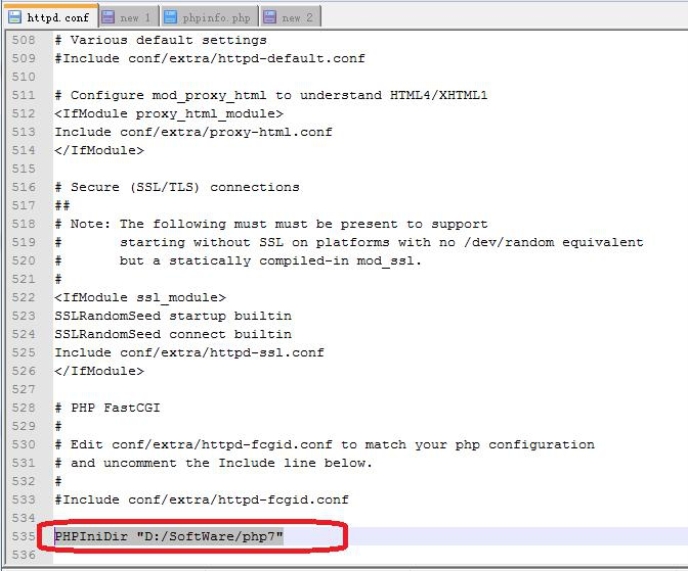
图1.5 指定php.ini配置文件路径
(6)确认PHP运行情况。PHP相关的Apache配置已经完成,需要确认PHP脚本文件的配置是否正确,变更配置文件之后需要重启Apache服务。打开文本编辑器,追加以下代码:

将文件名为“phpinfo.php”的文件保存到Apache的htdocs目录下,如图1.6所示。
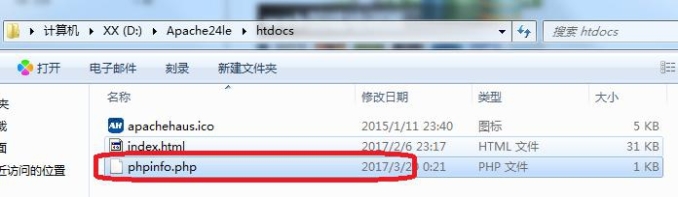
图1.6 htdocs目录
重启Apache服务后,打开浏览器输入访问地址“http://localhost/phpinfo.php”。如果页面显示了PHP相关的信息,就说明Apache服务器可以正常调用PHP了,如图1.7所示。
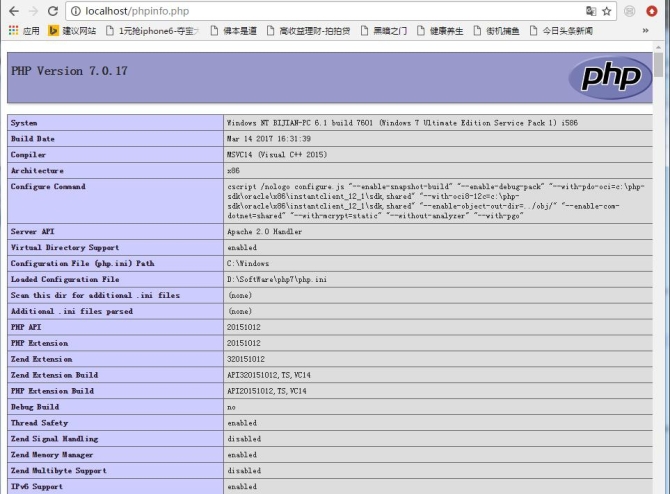
图1.7 安装成功
免责声明:以上内容源自网络,版权归原作者所有,如有侵犯您的原创版权请告知,我们将尽快删除相关内容。




